大家最常用就是QQ截圖,因為方便,只要按快捷鍵就可以截圖了。但是最近一位win8的用戶說截圖的時候,發現QQ截圖快捷鍵總是不能用,怎麼辦?也不知道哪裡出現問題,下面小編就為大家講解Win8系統QQ截圖功能總是不能用的解決方法;一起去看看吧!
解決方法如下:
1、登錄QQ,然後找到設置,或者是點擊自己的頭像——權限設置——基本設置;

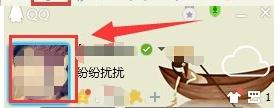
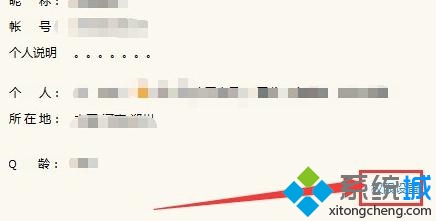
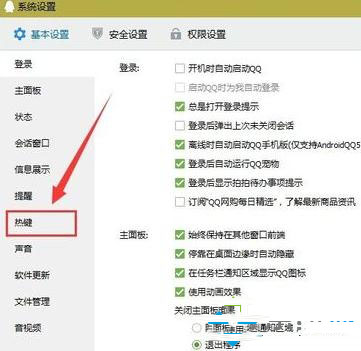
2、在基本設置裡面,找到熱鍵,點擊;
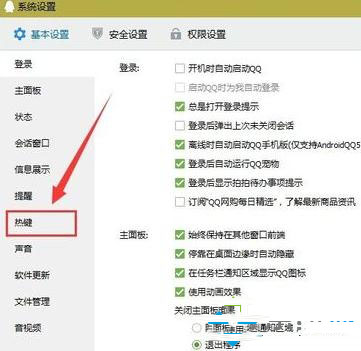
3、在熱鍵這一界面,找到設置熱鍵,點擊;
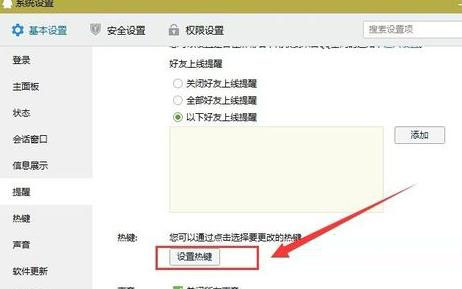
4、然後在彈出來的界面裡面,你會看到捕捉屏幕是無,你如果只是想要設置截圖快捷鍵的話,你只需要捕捉屏幕這一項填上你習慣用的快捷鍵即可;
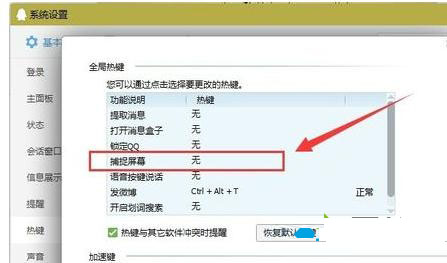
5、如果平時其它你常用的熱鍵也想要設置,那麼你點擊恢復默認熱鍵;
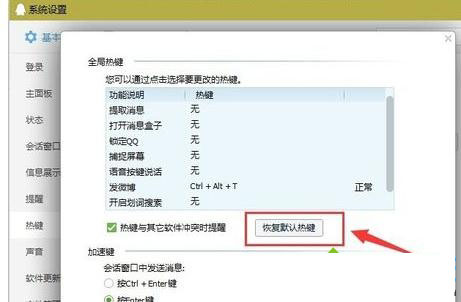
6、在彈出來的界面,點擊是;
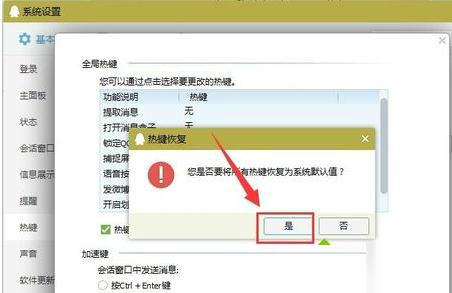
7、最後你會發現所有平常使用QQ快捷鍵都回來了;
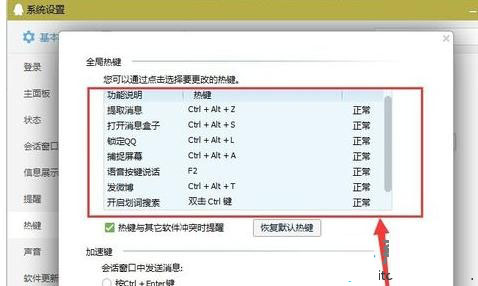
以上教程內容就是小編為大家帶來的關於Win8系統QQ截圖功能總是不能用的解決方法了,簡單幾個步驟就可以恢復正常使用了。希望可以幫助到大家!